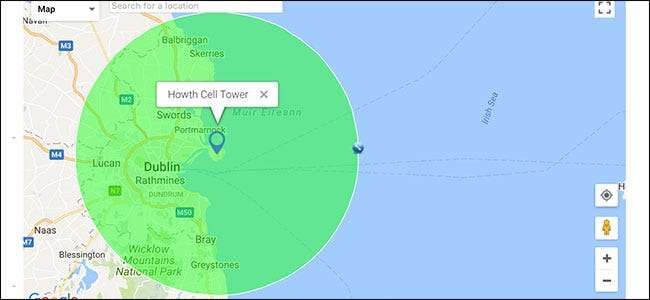
特定の場所から特定のマイル数以内にあるものを知りたい場合があります。セルタワーがカバーするエリアや、義理の家に核爆弾が投下された場合にどうなるかを知りたいと思うかもしれません。
この情報を見つけるために、 FreeMapToolsのRadiusAroundPointツール 。
特定のマップポイントの周りの半径を見つける
に行く FreeMapToolsのRadiusAroundPointツール 始めるために。この例では、家の近くの丘の上にあるセルタワーがカバーできる最大面積を調べます。

理論的には、セルタワーの範囲は40マイルを超えますが、実際には、セルサービスを利用できる最大距離は約22マイルであり、これは理想的な条件下です。 [オプション]で、[半径距離]を22マイルに設定します。テストしたい値を入力する必要があります。このツールは、数フィートから地球の円周のかなりの部分まで、あらゆるもので機能します。

次に、円の中心の位置を設定する必要があります。これを行うには、地図をクリックする、場所の名前を入力する、座標を入力する、または独自の場所を描画するという4つのオプションがあります。
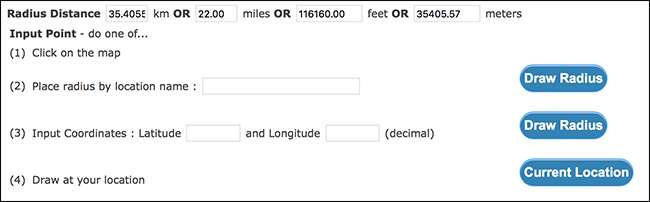
それぞれが正確に聞こえるように機能します。最も簡単なオプションを選択し、セルタワーが地図上のどこにあるかを大まかにクリックするだけですが、必要に応じて住所をダイヤルしたり、緯度と経度の値を入力したりできます。
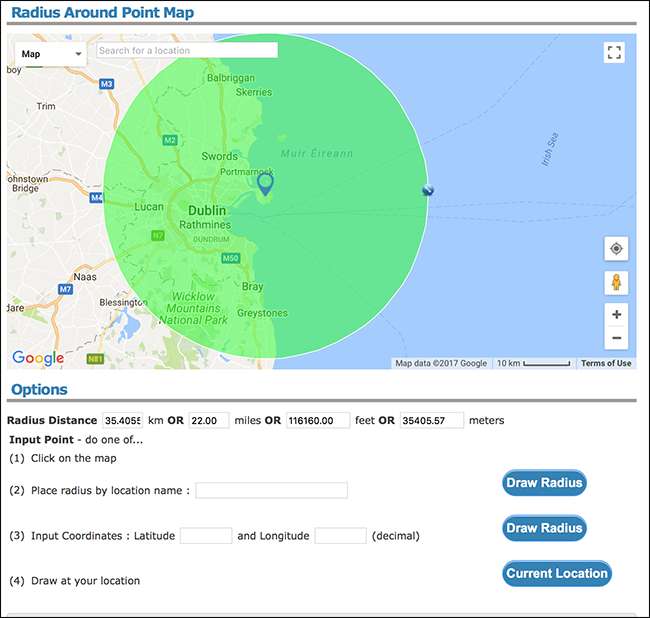
そして、ちょうどそのように、ツールはあなたのために円を描きます。私が選んだセルタワーがダブリン市全体をカバーしていることがわかります。そのため、家のセル受信が悪いのはさらに厄介です。
点の周りの半径ツールを使用すると、1つの円だけに制限されません。必要な数だけ追加できます。これは、異なる円が重なっている領域を見ることができることを意味します。アイリッシュ海の中心に別の円を追加して、そこに架空のセルタワーがあった場合にどうなるかを確認します。
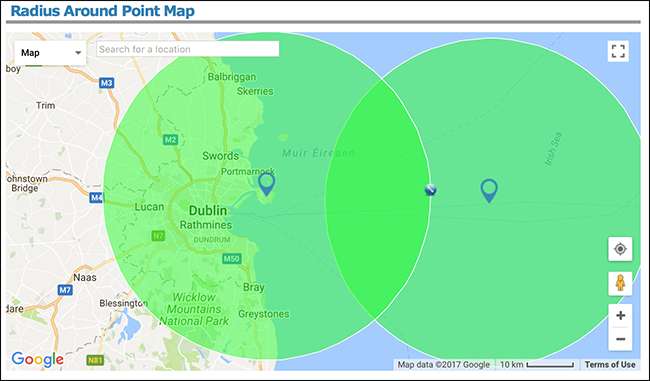
どうやら、それほど多くはありません。ウェールズへのフェリーはもう少し長く携帯電話サービスを受けるかもしれませんが、それはそれの高さについてです。追加したサークルを削除するには、サークルの中央にある青い位置マーカーを右クリックします。私は今それをするつもりです。
円の外観を変更する
また、Radius Around PointToolを使用して描画する円の外観を変更することもできます。これは、さまざまなクラスのものがカバーする領域を追跡する場合に役立ちます。
描画する円の外観を変更するには、[色と線の太さ]セクションをクリックし、線の太さ、線の色、塗りつぶしの色に必要な値を選択します。すでに描いた円の外観を変更することはできないため、円を追加する前に必ずこれらの値を設定してください。
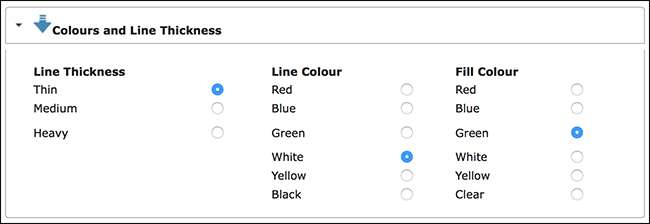
これが私が地図に追加したいくつかの異なる円です。
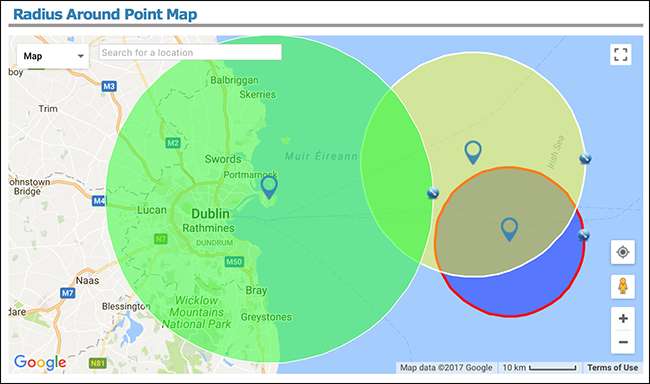
サークルへのラベルの追加
円にラベルを追加する場合は、[マップオプション]を選択し、ダイアログボックスに追加するラベルを入力します。
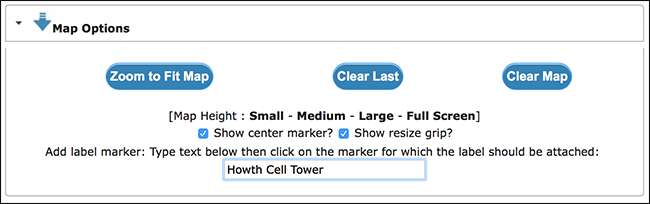
次に、ラベルを貼り付ける円をクリックするだけです。
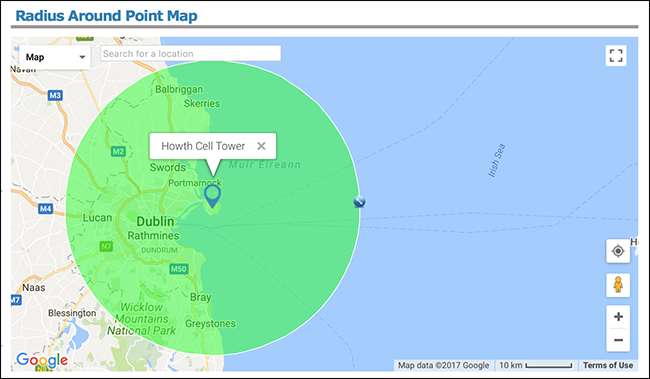
地図の共有
作成した地図を共有する場合は、[出力]セクションまで下にスクロールします。 「URLtoLastRadius」と「URLtoAllRadius」の2つのオプションが表示されます。
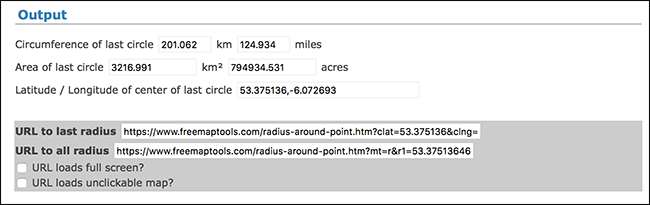
「URLtoLast Radius」リンクをクリックすると、最近描いた円のみを表示する地図に移動します。 「URLtoAll Radius」リンクをクリックすると、描画したすべての円が描かれた地図にユーザーが移動します。これが 私の地図へのリンク 。
ポイントの特定の半径内にあるすべてのものを見つけたいと思う理由はたくさんあります。たとえば、旅行中に2時間で運転できる都市を確認したり、1日でどこに歩いて行けるかを調べたりすることができます。ポイントツールの周りの半径を使用すると、それを行うことができます。







